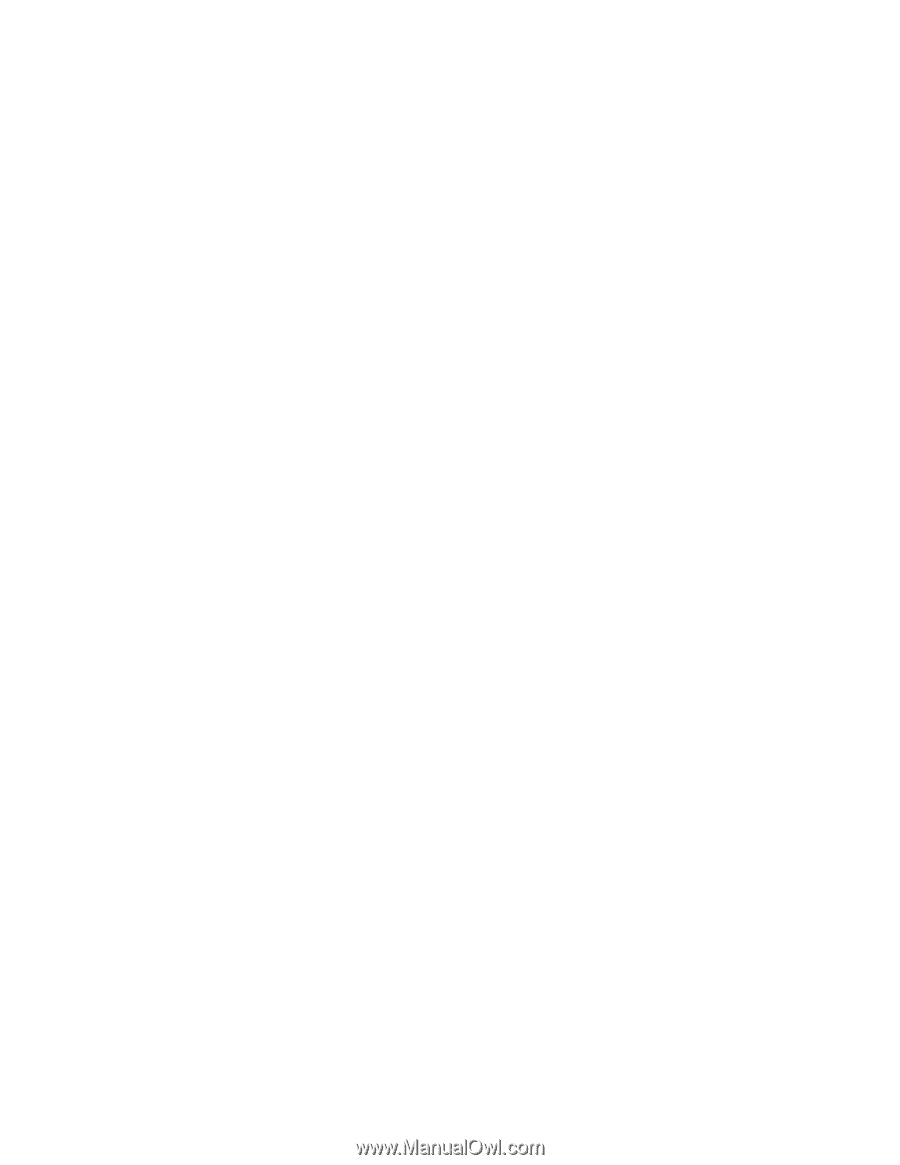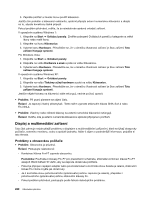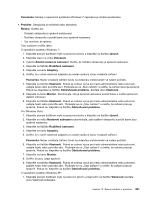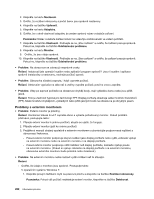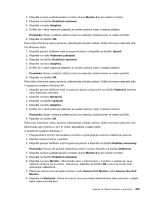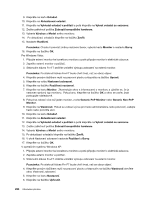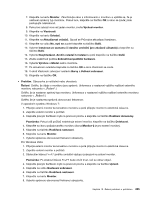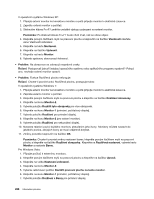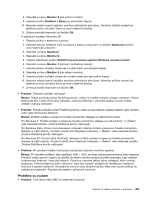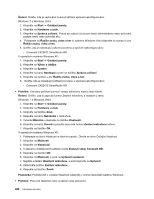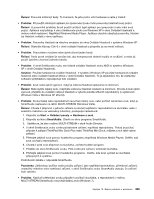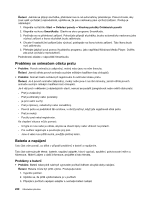Lenovo ThinkPad X220i (Czech) User Guide - Page 243
naleznete v „Řešení., Ověřte, že je nastavena správná obnovovací frekvence
 |
View all Lenovo ThinkPad X220i manuals
Add to My Manuals
Save this manual to your list of manuals |
Page 243 highlights
7. Klepněte na kartu Monitor. Zkontrolujte okno s informacemi o monitoru a ujistěte se, že je nastaven správný typ monitoru. Pokud ano, klepněte na tlačítko OK a okno se zavře; jinak postupujte následovně. 8. Pokud se zobrazí více než jeden monitor, zvolte Výchozí monitor. 9. Klepněte na Vlastnosti. 10. Klepněte na kartu Ovladač. 11. Klepněte na Aktualizovat ovladač. Spustí se Průvodce aktualizací hardwaru. 12. Klepněte na volbu Ne, nyní ne a poté klepněte na tlačítko Další. 13. Vyberte Instalovat ze seznamu či daného umístění (pro zkušené uživatele) a klepněte na tlačítko Další. 14. Vyberte Nevyhledávat. Zvolím ovladač k instalaci a poté klepněte na tlačítko Další. 15. Zrušte zaškrtnutí políčka Zobrazit kompatibilní hardware. 16. Vyberte Výrobce a Model svého monitoru. 17. Po aktualizaci ovladače klepněte na tlačítko OK a okno Vlastnosti se zavře. 18. V okně Vlastnosti zobrazení nastavte Barvy a Velikost zobrazení. 19. Klepněte na tlačítko OK. • Problém: Obrazovka je nečitelná nebo zkreslená. Řešení: Ověřte, že údaje o monitoru jsou správné. (Informace o nastavení vyššího rozlišení externího monitoru naleznete v „Řešení".) Ověřte, že je nastaven správný typ monitoru. (Informace o nastavení vyššího rozlišení externího monitoru naleznete v „Řešení".) Ověřte, že je nastavena správná obnovovací frekvence: V operačním systému Windows 7: 1. Připojte externí monitor ke konektoru monitoru a poté připojte monitor k elektrické zásuvce. 2. Zapněte externí monitor a počítač. 3. Klepněte pravým tlačítkem myši na pracovní plochu a klepněte na tlačítko Rozlišení obrazovky. Poznámka: Pokud váš počítač nedetekuje externí monitor, klepněte na tlačítko Detekovat. 4. Klepněte na ikonu požadovaného monitoru (ikona Monitor-2 je pro externí monitor). 5. Klepněte na tlačítko Rozšířená nastavení. 6. Klepněte na kartu Monitor. 7. Vyberte správnou obnovovací frekvenci obrazovky. Pro Windows Vista: 1. Připojte externí monitor ke konektoru monitoru a poté připojte monitor k elektrické zásuvce. 2. Zapněte externí monitor a počítač. 3. Stisknutím kláves Fn+F7 změňte umístění výstupu zobrazení na externí monitor. Poznámka: Po stisknutí kláves Fn+F7 bude chvíli trvat, než se obraz objeví. 4. Klepněte pravým tlačítkem myši na pracovní plochu a klepněte na tlačítko Upravit. 5. Klepněte na volbu Nastavení zobrazení. 6. Klepněte na tlačítko Rozšířená nastavení. 7. Klepněte na kartu Monitor. 8. Vyberte správnou obnovovací frekvenci obrazovky. Kapitola 10. Řešení problémů s počítačem 225